電腦如何重裝系統(tǒng)win11?新手win11重裝系統(tǒng)圖文教程
微軟終于正式推出win11系統(tǒng)了,新出的windows11可以說是備受矚目,有的新手小白也想要安裝win11體驗(yàn)體驗(yàn),不過卻不知道如何操作,今天小編來跟大家說說新手重裝系統(tǒng)win11的教程,如果有想要安裝系統(tǒng)的朋友就來看看吧。
工具/原料:筆記本電腦
系統(tǒng)版本:windows11
品牌型號(hào):聯(lián)想
軟件版本:小白一鍵重裝系統(tǒng) v2290
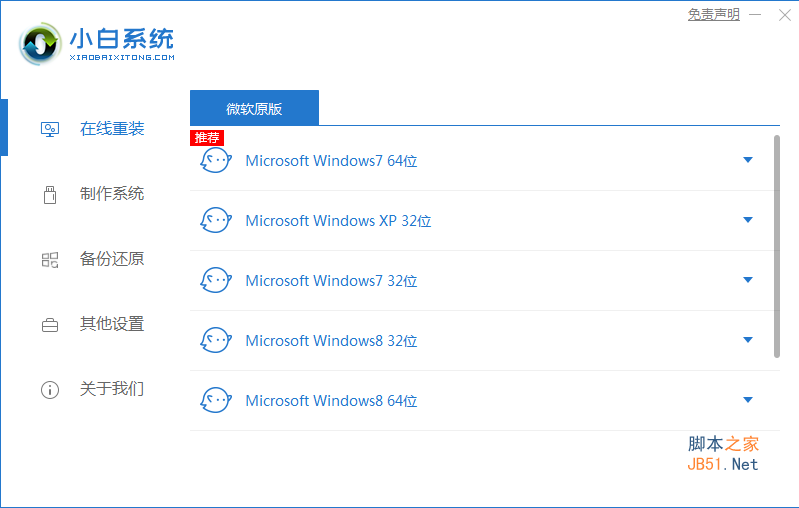
小白一鍵重裝系統(tǒng)工具 v12.6.49.2290 中文最新穩(wěn)定版
- 類型:系統(tǒng)備份
- 大小:30.2MB
- 語(yǔ)言:簡(jiǎn)體中文
- 時(shí)間:2022-01-20
新手win11重裝系統(tǒng)圖文教程
1、下載一個(gè)名叫小白一鍵重裝系統(tǒng)的軟件,然后打開可以看到界面如下圖所示,點(diǎn)擊我們要安裝的windows11系統(tǒng)。

2、當(dāng)然小白也會(huì)給我們提供一些系統(tǒng)軟件,如果我們不需要的話可以不勾選,跳過此步驟。
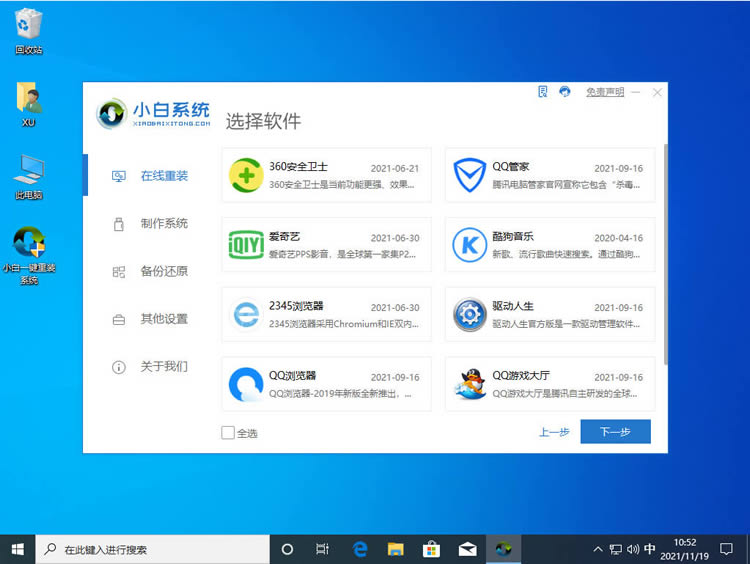
3、下一步就是我們耐心的等待系統(tǒng)鏡像的下載了,下載期間要把安全軟件關(guān)掉,并在保證電腦不斷電斷網(wǎng)。
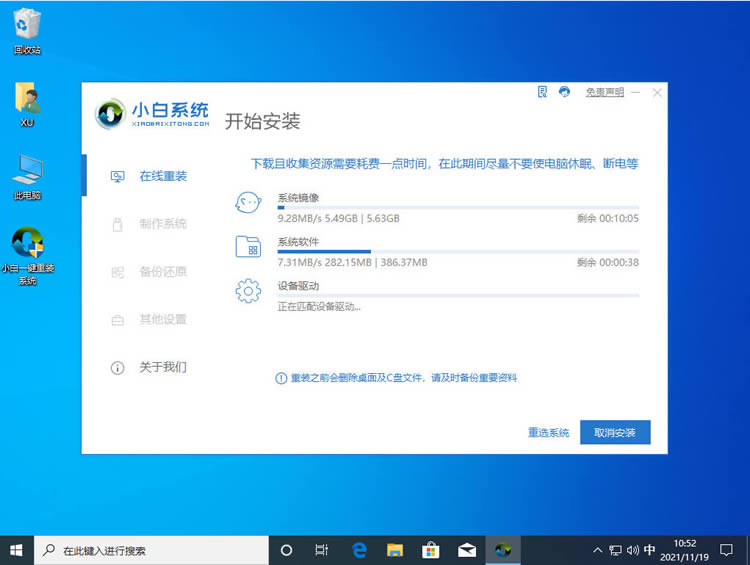
4、下載完成后部署電腦的系統(tǒng)環(huán)境,等待部署完成,我們需要點(diǎn)擊立即重啟。
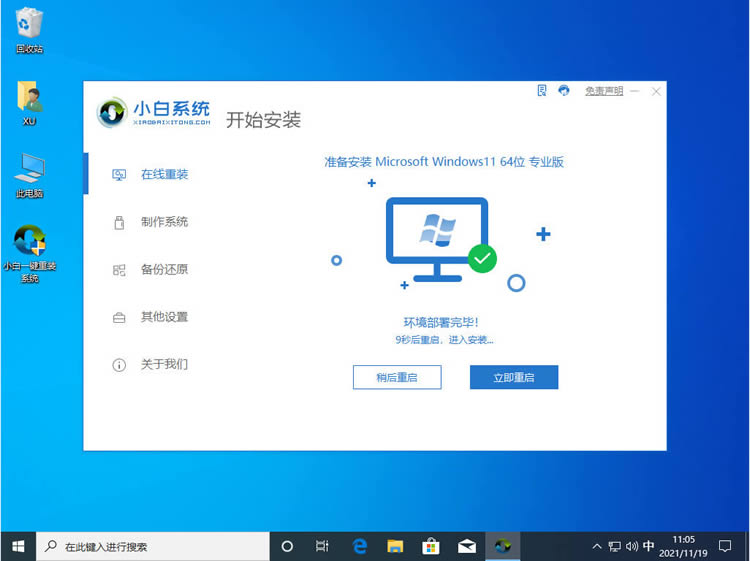
5、重啟會(huì)進(jìn)入到如下圖所示頁(yè)面,我們選擇第二個(gè)進(jìn)入小白的pe系統(tǒng)里面。
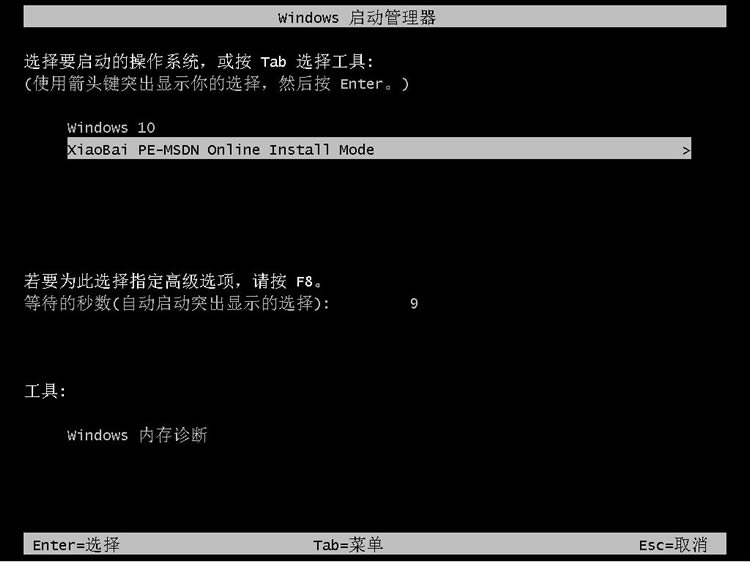
6、進(jìn)入到pe系統(tǒng)里面之后,電腦會(huì)繼續(xù)自動(dòng)幫我們安裝windows11系統(tǒng)。
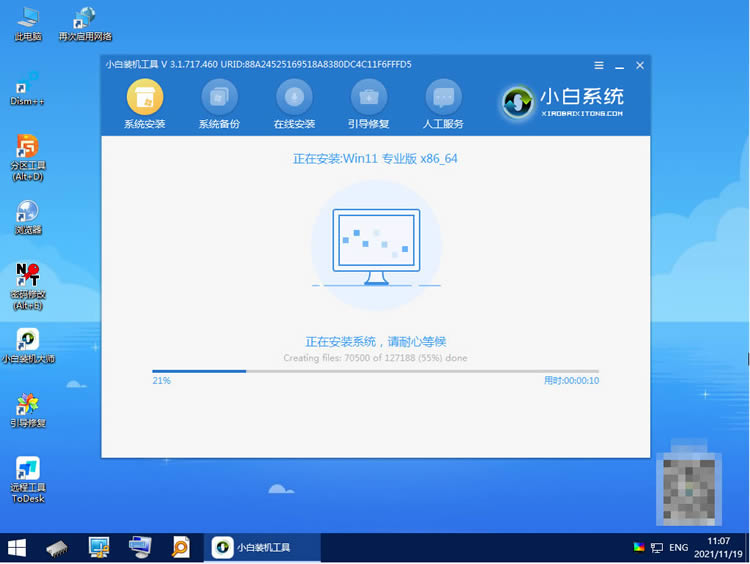
7、我們只需要等待安裝完成之后再次點(diǎn)擊重啟電腦就可以了。
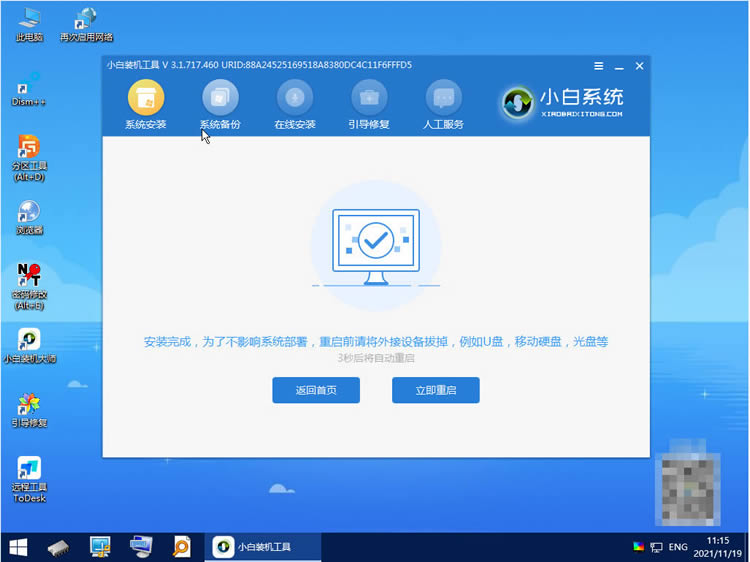
8、重啟電腦之后我們會(huì)進(jìn)行一系列的設(shè)置,最后顯示正在準(zhǔn)備設(shè)備,這代表我們的系統(tǒng)快要安裝成啦。
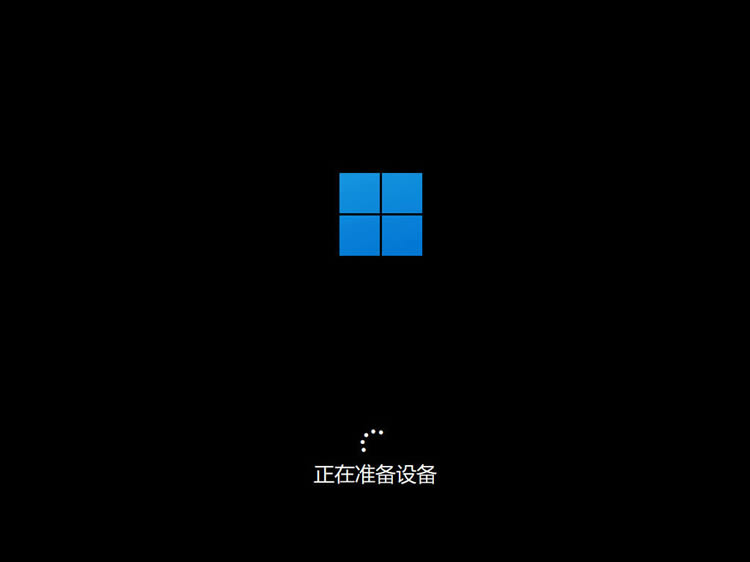
9、最后成功進(jìn)入windows11系統(tǒng)桌面代表我們的windows11系統(tǒng)安裝完成。
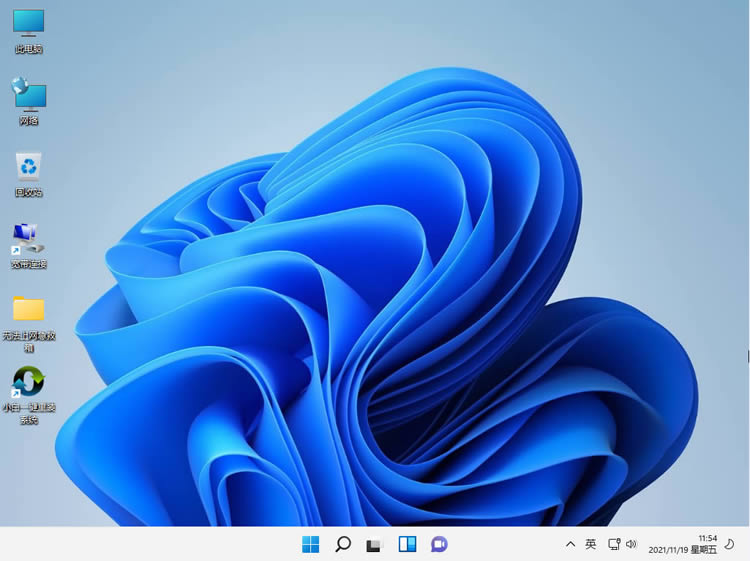
以上就是電腦如何重裝系統(tǒng)win11?新手win11重裝系統(tǒng)圖文教程的詳細(xì)內(nèi)容,更多關(guān)于win11重裝系統(tǒng)的資料請(qǐng)關(guān)注其它相關(guān)文章!
相關(guān)文章:
1. 統(tǒng)信UOS兼容轉(zhuǎn)安卓App 像使用手機(jī)一樣使用電腦2. Windows11升級(jí)可能會(huì)加密硬盤 注意!這個(gè)按鈕不要碰!3. Mac版steam錯(cuò)誤代碼118怎么解決?Mac版steam錯(cuò)誤代碼118解決教程4. 統(tǒng)信uos系統(tǒng)怎么選擇打印機(jī)驅(qū)動(dòng)? uos打印機(jī)驅(qū)動(dòng)的兩種選擇方法5. 教你如何使用兩行代碼激活Windows系統(tǒng)6. YunDetectService.exe是什么進(jìn)程?YunDetectService.exe禁止使用的方法7. macOS Ventura 13.3 正式版發(fā)布: 增加了重復(fù)照片檢測(cè)功能等功能8. 注冊(cè)表命令大全 118條常用的注冊(cè)表命令集錦9. rsync結(jié)合 inotfiy 實(shí)現(xiàn)實(shí)時(shí)備份的問題10. issch.exe是什么進(jìn)程?issch.exe是不是病毒?

 網(wǎng)公網(wǎng)安備
網(wǎng)公網(wǎng)安備